QL-710W
Perguntas mais frequentes e Resolução de problemas |
Como posso ligar a impressora ao meu dispositivo móvel através de Wi-Fi® ?
|
Primeiro, tem de configurar as definições da rede sem fios da impressora para comunicar com o router/ponto de acesso sem fios.
(por exemplo QL-720NW)
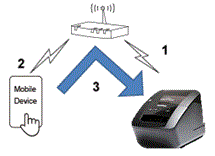
- Ligue a impressora ao router/ponto de acesso sem fios.
- Ligue o seu dispositivo móvel ao mesmo ponto de acesso/router sem fios. (Pode ignorar este passo se o dispositivo já estiver ligado a uma rede Wi-Fi® .)
- Pode agora imprimir a partir do seu dispositivo móvel sem fios.
Se o seu router/ponto de acesso sem fios suportar WPS (Wi-Fi Protected Setup™), proceda da seguinte forma:
Se o seu router/ponto de acesso sem fios não suportar WPS (Wi-Fi Protected Setup™), vá para "ligar a impressora ao router/ponto de acesso sem fios utilizando o computador (modo de infra-estrutura)".
Ligar utilizando um router/ponto de acesso sem fios (WPS)
-
Primeiro, confirme se o seu ponto de acesso/router sem fios tem o símbolo WPS e coloque a impressora perto do ponto de acesso/router sem fios.

-
Ligue a impressora.
-
Mantenha premido o botão Wi-Fi até que o indicador Wi-Fi (  ) fique intermitente a verde.
) fique intermitente a verde.
-
Prima o botão WPS no seu router/ponto de acesso WLAN.
-
Quando a ligação é estabelecida, o indicador Wi-Fi(  ) acende-se a verde.
) acende-se a verde.
Se não conseguir ligar utilizando um ponto de acesso/router sem fios:
Ligue a impressora e o ponto de acesso/router sem fios utilizando o computador.
Aceda a "ligar a impressora ao router/ponto de acesso sem fios utilizando o computador (modo de infra-estrutura)".
-
Ligue o seu dispositivo móvel ao ponto de acesso/router sem fios. (Pode ignorar este passo se o dispositivo já estiver ligado a uma rede Wi-Fi. Avance para o passo 7.)
a. Toque em [Settings] (Definições) - [Wi-Fi] (Wi-Fi) no dispositivo móvel e deslize o botão de alternância para ativar a função Wi-Fi.
b. Selecione o SSID (Nome da rede) do ponto de acesso/router sem fios ao qual ligou no passo 4 e, em seguida, introduza a palavra-passe. Será estabelecida a ligação entre o seu dispositivo móvel e o router/ponto de acesso sem fios.
-
Inicie a aplicação no seu dispositivo móvel e toque no ícone de definições.
-
Selecione a impressora na lista.
-
Pode agora imprimir a partir do seu dispositivo móvel sem fios.
Ligue a impressora ao router/ponto de acesso sem fios utilizando o computador(modo de infra-estrutura)
|
Antes de prosseguir, certifique-se de que o computador está equipado com uma interface Wi-Fi que está ligada a uma rede sem fios. Se não estiver, o computador não conseguirá se conectar à impressora sem fio. |
(por exemplo QL-720NW)

-
Ligue o computador ao router/ponto de acesso sem fios.
-
Ligue a impressora ao mesmo ponto de acesso/router sem fios.
-
Ligue a impressora e o computador.
-
Ligue o seu dispositivo móvel ao mesmo ponto de acesso/router sem fios. (Pode ignorar este passo se o dispositivo já estiver ligado a uma rede Wi-Fi.)
- Ligue o seu dispositivo móvel e a impressora.
Antes de começar, confirme o SSID (Nome da rede) e a palavra-passe (chave de rede) do router/ponto de acesso sem fios.
-
Transfira o controlador da impressora a partir da secção Transferências deste website.
-
Clique duas vezes no ficheiro transferido para iniciar a instalação.
-
Clique em Seguinte.

-
Quando for apresentado o ecrã para selecionar o método de ligação, selecione Ligação de rede sem fios e, em seguida, clique em Seguinte.
QL-710W QL-720NW 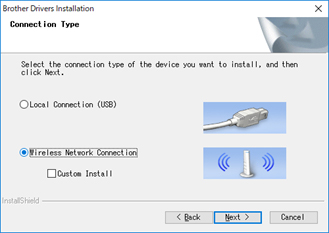
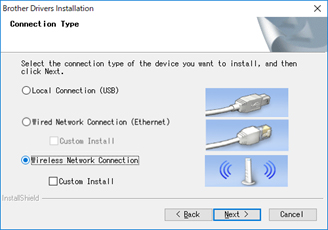
-
Selecione [Brother Peer-to-Peer Network Printer]
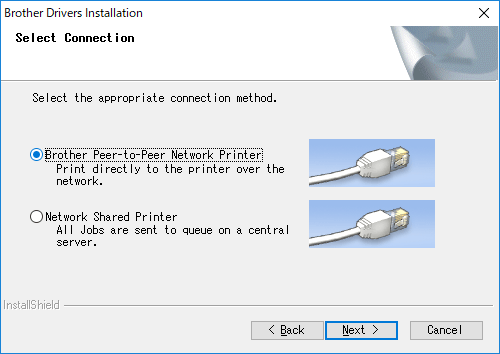
-
Selecione Alterar as definições da porta da firewall para ativar a ligação à rede e continuar com a instalação. (Recomendado)] e, em seguida, clique em Seguinte.

-
Prepare o cabo USB, selecione Sim, tenho um cabo USB a utilizar para a instalação e, em seguida, clique em Seguinte.
Siga as instruções no ecrã.
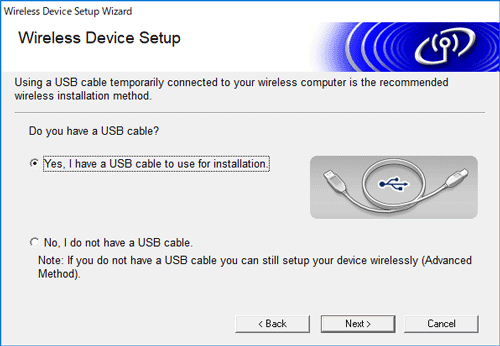
- O assistente procurará redes sem fios disponíveis para a impressora.
-
Selecione o SSID (Nome da rede) previamente anotado e, em seguida, clique em Seguinte.
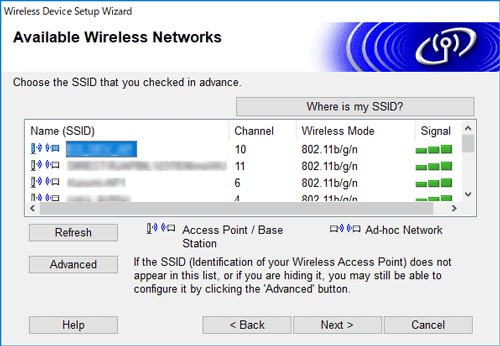
-
Confirme as definições da rede sem fios e, em seguida, clique em Seguinte. As definições serão enviadas para a impressora.

-
Siga as instruções apresentadas no ecrã para concluir a instalação do software.
- Quando a instalação estiver concluída, clique em Concluir para fechar a janela do instalador.
- Quando a ligação é estabelecida, o LED Wi-Fi acende-se a verde.
-
Ligue o seu dispositivo móvel ao ponto de acesso/router sem fios. (Pode ignorar este passo se o dispositivo já estiver ligado a uma rede Wi-Fi. Vá para a Etapa 15.)
a. Toque em [Settings] (Definições) - [Wi-Fi] (Wi-Fi) e deslize o botão de alternância para ativar a função Wi-Fi.
b. Selecione o SSID ao qual se conectou na etapa 9. O dispositivo e o ponto de acesso/router sem fios serão ligados. - Inicie a aplicação móvel e, em seguida, toque no ícone Definições.
- Selecione a impressora na lista.
-
Pode agora imprimir a partir do seu dispositivo móvel sem fios.
Antes de começar, confirme o SSID (Nome da rede) e a palavra-passe (chave de rede) do router/ponto de acesso sem fios.
-
Para estabelecer ligação através de Wi-Fi, transfira o Assistente de configuração de dispositivos sem fios a partir da secção Transferências deste website.
Para imprimir usando a impressora, baixe o Editor P-Touch do site acima. Para os utilizadores do os X 10.11 ou inferiores, o controlador da impressora tem de estar instalado para imprimir.
- Depois de transferir o Assistente de configuração do dispositivo sem fios, faça duplo clique no ficheiro transferido.
-
Siga as instruções apresentadas no ecrã para configurar as definições sem fios entre a impressora e o router/ponto de acesso sem fios.
Recomendamos a utilização de um cabo USB para concluir a ligação.
-
Ao selecionar o ponto de acesso/router sem fios, certifique-se de que seleciona o SSID que confirmou anteriormente.
-
Ligue o seu dispositivo móvel ao ponto de acesso/router sem fios:
Toque em [Settings] (Definições) - [Wi-Fi] (Wi-Fi) e deslize o botão de alternância para ativar a função Wi-Fi.Se o dispositivo já estiver ligado a uma rede Wi-Fi, avance para o passo 7.
-
Selecione o SSID que usou anteriormente. Será estabelecida a ligação entre o dispositivo e o router/ponto de acesso sem fios.
-
Inicie a aplicação móvel e toque no ícone Definições.
-
Selecione a impressora na lista.
- Pode agora imprimir sem fios a partir do seu dispositivo.
